时间:2021-07-04 17:13:51
作者:燕花
来源:u老九
1. 扫描二维码随时看资讯
2. 请使用手机浏览器访问:
http://m.xitongzhijia.net/xtjc/20210704/217092.html
手机查看
评论
当我们在浏览网页或者重要的文件资料时想要截图保存可能会使用微信或者QQ上的截图工具,其实电脑有自带截图工具,不过很多网友还不知道怎么操作。下面小编给大家讲讲windows截图工具的使用方法。
操作方法:
1、打开“开始”菜单栏,在搜索框中输入“截图工具”。
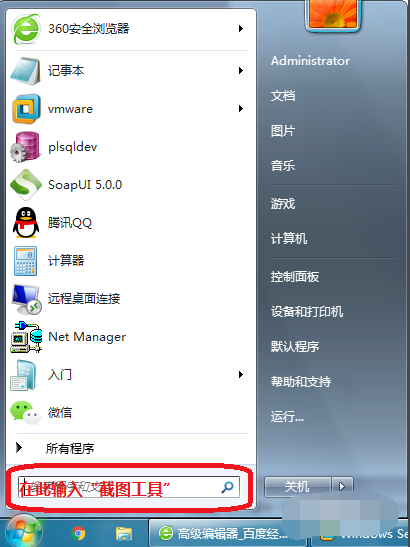
2、为了方便以后使用,我们按住“截图工具”,将它拖到下方的菜单栏处。
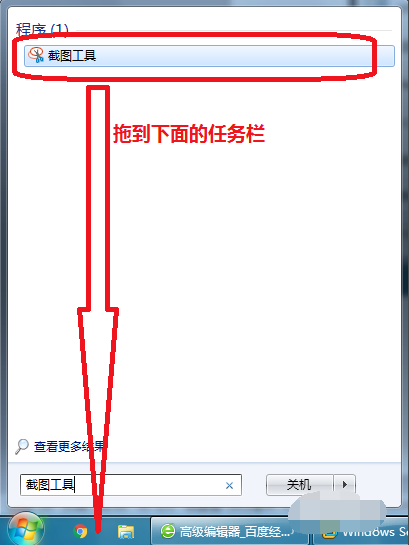
3、我们就可以通过点击任务栏处的“截图工具”进行截图了。
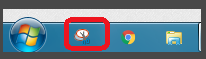
4、打开截图工具后,会弹出该工具的一个对话框。此时,“新建”按钮是选中状态,可以直接拖动鼠标,选取截图区域。
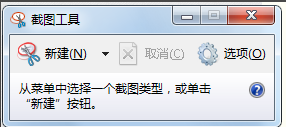

5、默认的截图区域是矩形的,也可以在“新建”按钮的下拉列表中,选择其他截图类型。
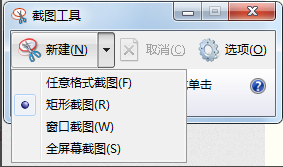
6、选出截图区域后,会弹出一个截图的编辑面板。
你可以选择保存截图,可以选择复制(复制后,该截图就会像复制文字一样,存于粘贴板了),也可以选择其他操作。
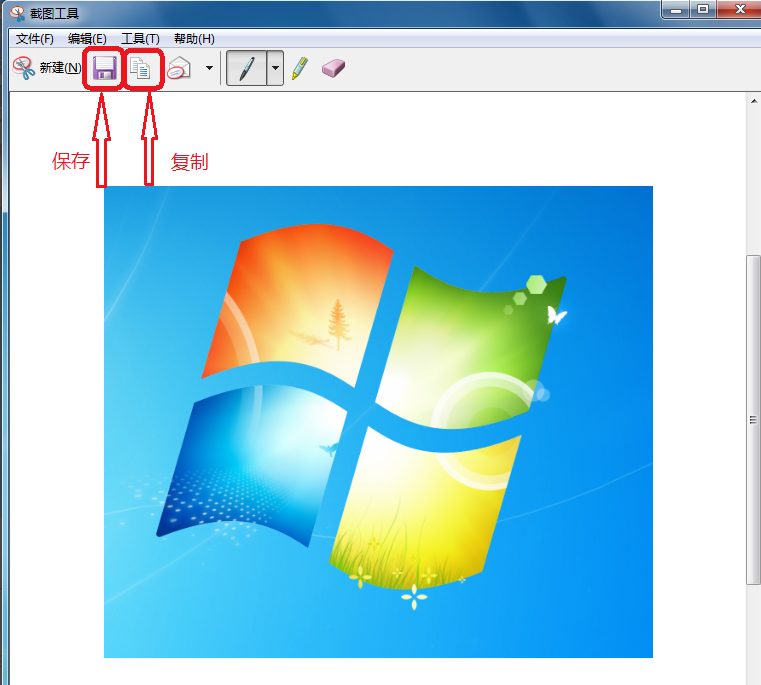
以上便是windows自带的截图工具的使用方法啦,希望能帮到大家。
发表评论
共0条
评论就这些咯,让大家也知道你的独特见解
立即评论以上留言仅代表用户个人观点,不代表u老九立场